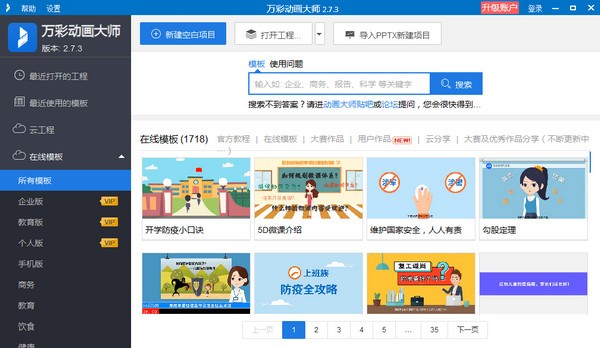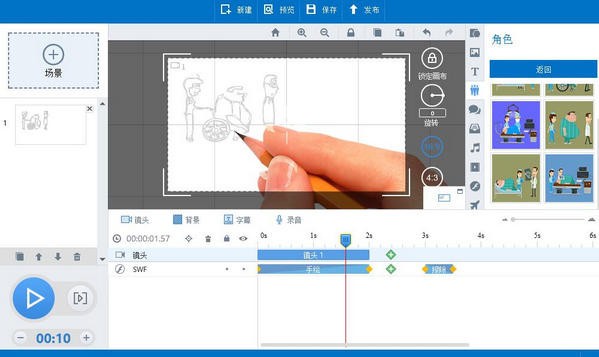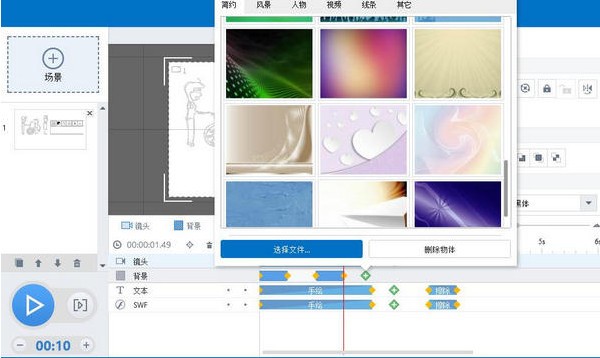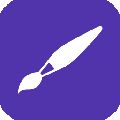万彩动画大师 v2.8.1
- 软件介绍
- 软件截图
- 热门词库
万彩动画大师是一款超级好用的动画制作软件,用户使用万彩动画大师制作软件可以放心的进行各种功能的操作,可以放心体验万彩动画大师的全新玩法以及功能体验,可以制作出有趣的动画制作 ,可以放心的参与更多企业宣传动画的制作 ,可以放心的进行各种动画的操作,喜欢的玩家可以放心的下载万彩动画大师官方版!
万彩动画大师官方介绍
万彩动画大师是一款免费的MG动画视频制作软件,易上手,比AE、FLASH更简单!它适用于制作企业宣传动画、动画广告、营销动画、多媒体课件、微课等万彩动画大师官方功能介绍
快速简单的操作体验 万彩视频制作大师界面简洁, 操作简单易上手,短时间内便可学会制作。在漫无边际的视频画布上,随意编辑,轻轻松松便可做出专业级水平的动画视频。 海量精美动画模板 大量的简洁大方的动画模板,涵盖多个主题内容,轻松下载并替换模板内容便可快速制作出酷炫的动画宣传视频、微课视频等。 自定义背景音乐 趣味生动的动画视频,再搭配上动听的背景音乐,让优美的音乐贯穿整个动画视频,轻松活跃观赏气氛,快速吸引观众注意力。 随心所欲的图形组合 多种多样的图形,可自由将各种图形任意组合成新图形,将创意与想象完美结合,做出让观众耳目一新的动画。 别出心裁的镜头特效 缩放、旋转、移动的镜头特效让动画视频更富有镜头感,让观众拥有更好的视觉享受,且镜头切换非常流畅,让动画视频的方方面面都更加出彩。 手绘动画效果 将时下最流行的手绘动画特效灵活应用到动画视频中,提高微课视频、动画视频的美感与时尚感,从而让课堂与宣传更趣味生动。 海量精致场景 万彩动画大师提供海量精美场景,涵盖多个主题,比如医疗,健康,户外,室内等,充分发挥您的创意与想象, 创建出一个个生动形象的场景,让微课视频与动画宣传视频制作出一个新高度。 大量简洁大气图片、视频背景 海量的精美专业图片背景资源,给动画视频添加精美的图片、大气的视频背景,在突出主题信息的同时还能整体提高动画视频场景的美感跟质感。 导入PPTX新建项目 软件支持导入PPTX来新建项目,您可以摆脱枯燥的PPTX线性演示,通过简单加工即可制作出生动有趣的动画演示视频。 栩栩如生的动画角色 表情多样,种类繁多的动静态动画角色 (Flash, PNG 和GIF),增加动画视频的趣味性跟互动性,帮助您清晰的表达想法,生动形象的传递信息,让微课视频,企业宣传片更加简单易懂,清晰明了。 酷炫的动画特效 简单自定义场景元素的进场,强调及退出动画特效,让场景元素随心所动,分分钟做出专业动画视频大片效果,让微课、企业宣传、培训动画视频妙趣横生。 字幕支持 美轮美奂的场景,生动形象的内容,再配上合适的字幕跟配音,轻松打造动画影视效果,在有效传递信息的同时也给观众带来美妙的视觉体验 丰富的场景过渡动画效果 丰富的过渡动画效果可以使场景间切换自然不突兀,同时提升了整个动画视频的视觉美感。软件内置多种过渡动画效果(推移,梦幻波浪,跌落,梳理,立方体等),可免费自由应用。 庞大SWF 动图库 庞大的SWF 动图库可以帮助您轻松制作出栩栩如生的动画视频。动图资源分类合理,种类众多,您可以轻松找到需要的SWF动图,编辑出您的个性化动画视频。 输出Gif格式 万彩动画大师支持输出Gif格式,您不仅可以生成透明通道的Gif 图, 也可以设置循环播放Gif图。 上传为云作品在线播放,分享到微信 作品制作完成,即可直接输出上传到万彩动画大师的“云作品”目录,便可分享到微信等众多社交平台, 非常方便。 输出视频格式 支持输出多种格式(.mp4; .wmv; .avi; .flv; .mov; .mkv;)的视频,并可自定义输出设置。 文本外观特效 用艺术字,纹理字,阴影字体代替普通文字,不仅可以提升文本的视觉美感,也可以让整个动画视频变得更加具有设计感。 输出Gif格式 万彩动画大师支持输出Gif格式,您不仅可以生成透明通道的Gif 图, 也可以设置循环播放Gif图。 标注强调效果 既可以利用模糊和马赛克特效来遮挡动画视频中的局部内容,也可以应用聚光灯和高亮特效来突出动画视频中的局部内容。 支持公式符号 支持快速输入各类常见/不常见数学公式及符号,大大简化了数据类动画视频的编辑难度。 轻松自定义图表 万彩动画大师提供多种图表模型(柱状图,散点图,饼图,折线图,面积图,雷达图,混合图等),您可以轻松添加图表并自定义图表数据,让您的观点变得更加有理有据。 100+特殊符号 缩放任意特殊符号都不会改变其清晰度,同时可以轻松改变特殊符号的透明度,颜色等,让各类特殊符号完美嵌合不同主题的动画视频。 1W+ 音频资源 电闪雷鸣声,各类乐器声,虫鸣鸟叫声,爆炸声,键盘点击声等各类音效应有尽有,可轻松营造出不同场景氛围,让动画视频变得有声有色和生动有趣。 300+ 精美对话框/气泡 软件提供各类精美对话框,黑白对话框,彩色对话框,透明对话框,半透明对话框,线条对话框等应有尽有,形态各异,适用于多种视频主题。 种类齐全的角色肢体语言 软件不仅内置100+ 不同动画角色,还允许您自定义不同角色及角色动作效果。内置每种动画角色拥有100+丰富肢体语言(敲门,刷牙,洗澡,唱歌,惊恐,跑步等),普遍适用了各类具体情景。 文本转语音 有了语音合成功能,只要您输入文本,就可以生成不同语音(男音,女音,普通话,粤语,英语,卡通人物语言,台湾话,湖南话,东北话等),还可以调节语音的音量和音速。 高清矢量图片素材库 可添加图片作为场景或在场景内添加高清矢量图片,轻松制作个性化的动画视频。除了软件自带的精选高清矢量图,更可添加本地的矢量图片,使得动画视频的每个场景都能生动呈现。万彩动画大师官方新增功能
1. 加载图片分辨率优化设置 2. 删除所选时间区域所有对象功能(CTRL+ALT拖拽播放头选择) 3. shift键整体移动播放头后面的素材功能 4. 导出全部场景字幕功能 5. 统一设置字幕时长(字幕块右键) 6. 发布视频时自定义编辑水印位置,大小功能 7. 新增竖排文字 8. 组合快捷键(CTRL+F) 9. 背景音乐按场景暂停和控制音量功能 10. 新增修改缓存目录功能 11. 新增动画:[进场:粒子光晕],[强调:水波流动、火焰燃烧、火焰燃烧2、镜子]万彩动画大师官方使用教程
一、裁剪音频,调节音频音量,声音的淡入、淡入效果 1、添加本地音乐或者软件自带的音频片段。 (1) 添加本地音乐。依次点击元素工具栏“音乐-本地音乐” 按钮,选择任意一段本地音频打开即可。 (2) 添加万彩动画大师自带音频。依次点击元素工具栏“音乐- 添加到场景(+)”按钮即可添加软件自带音频。 2、裁剪音频和调节音频音量。 方法一: 双击时间轴上的音频片段,在弹出的编辑界面中调节音频选区范围和音量, 之后在编辑界面外单击鼠标即可裁剪音频和调节音量。 方法二:把鼠标放在时间轴的音频片段上,单击鼠标右键,选择“裁剪音频”选项,之后调节音频选区范围和音量,最后在编辑界面外单击鼠标即可裁剪音频和调节音量。 3、声音的淡入和淡出效果。 (1) 添加声音淡入效果 方法一: 双击时间轴上的音频进场片段,选择“淡入”选项,之后单击“确定”按钮即可为音频加入淡入效果。 方法二:把鼠标放在时间轴的音频进场片段上,单击鼠标右键,选择“修改效果”选项,之后依次单击“淡入-确定”按钮即可为音频加入淡入效果。 (2) 添加声音淡出效果 方法一: 双击时间轴上的音频退场片段,选择“淡出”选项,之后单击“确定”按钮即可为音频加入淡出效果。 方法二:把鼠标放在时间轴的音频退场片段上,单击鼠标右键,选择“修改效果”选项,之后依次单击“淡出-确定”按钮即可为音频加入淡出效果。 二、万彩动画大师如何实现动画曲折移动? 1、首先要添加“移动”效果。 有两种方式添加: (1)鼠标移动到显示对象所在的“行”, 单击鼠标右键—点击“插入效果”—选择“移动”效果—点击确定 (2)直接点击显示对象所在的“行”上面的“+”号图标, 选择“移动”效果, 然后点击确定。 2、单击“移动“效果, 便出现如下图所示箭头图标 3、点击此图标如何实现动画曲折移动,便会出现 动画移动的控制点 4、拖动控制点,便可实现动画的曲折移动万彩动画大师 v2.8.1软件截图
本类最新
- 本类周排行
- 本类总排行